Dans le monde de la photographie numérique, la Grundretusche est un élément indispensable pour optimiser les images et éliminer les éléments indésirables. Dans ce guide, tu découvriras les techniques les plus populaires pour la Grundretusche. Merle t'explique les avantages et les inconvénients de différents outils et te présente ses méthodes préférées. Avec un peu de pratique, tu seras capable de retoucher des photos de manière professionnelle.
Principales conclusions
- Le tampon de clonage est une méthode efficace pour éliminer les éléments indésirables dans l'image.
- Le pinceau de retouche offre un meilleur contrôle sur la retouche que le marqueur de réparation.
- Il est conseillé de travailler sur un calque vide pour garantir de la flexibilité.
- En travaillant sur un calque vide, tu peux apporter des modifications à tout moment sans altérer les images originales.
Guide étape par étape
Tout d'abord, choisis l'image sur laquelle tu souhaites travailler. Maintenant, trouve l'outil adapté pour la retouche. Tu commences par le tampon de clonage, qui te permet de sélectionner des parties de l'image que tu souhaites copier. Sélectionne une source appropriée en maintenant la touche Alt enfoncée et en cliquant sur une zone de l'image que tu veux copier. Ensuite, tu peux cibler l'endroit souhaité dans l'image et appliquer le tampon de clonage pour enlever les éléments indésirables.
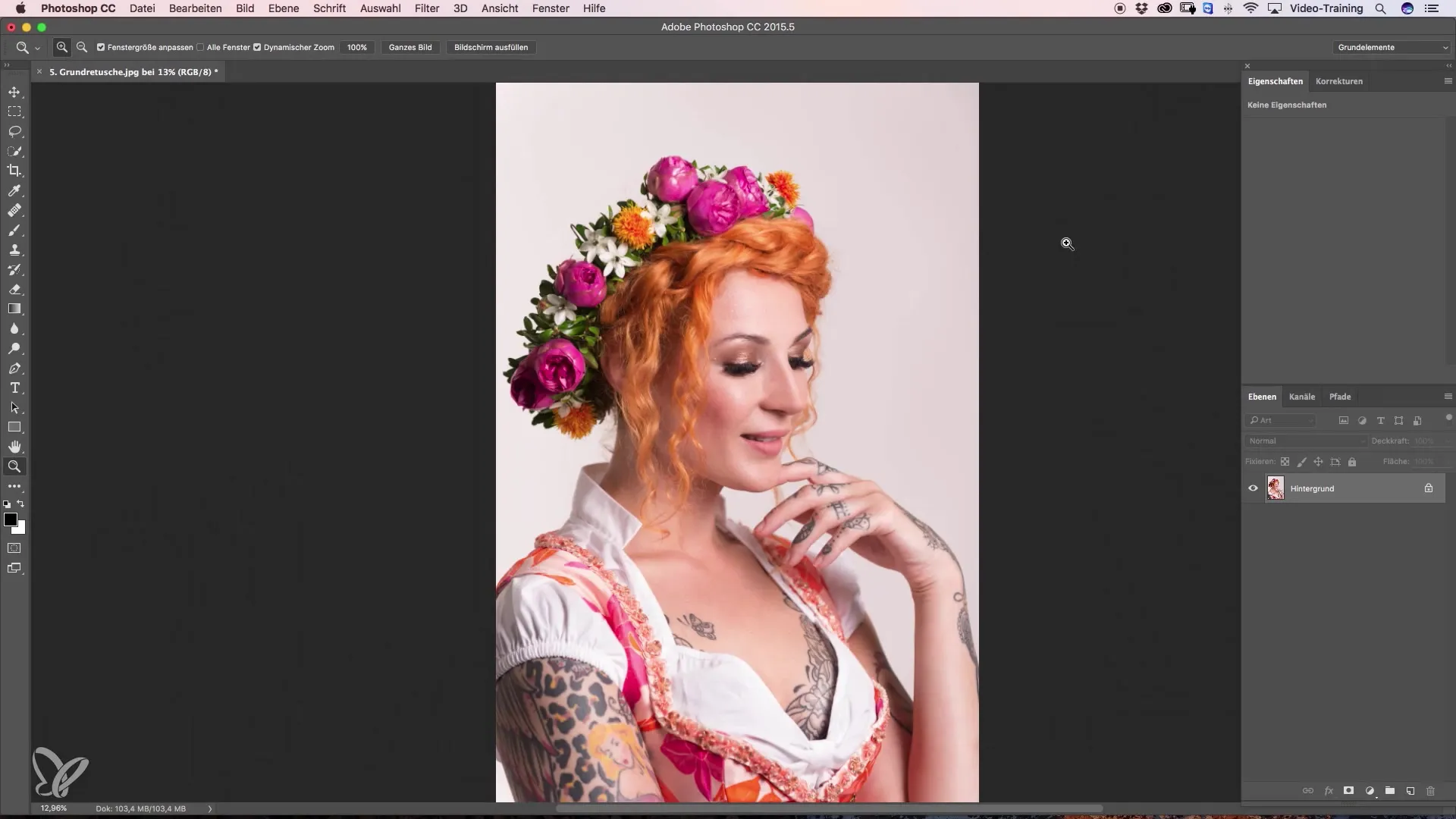
Cependant, parfois l'application du tampon de clonage peut mener à des transitions pas très nettes, surtout s'il y a des transitions dégradées dans l'image. Pour remédier à ce problème, tu peux utiliser le Reparaturpinsel, qui représente une méthode plus efficace pour la retouche. Régle le pinceau sur un bord dur pour t'assurer que les contours ne deviennent pas flous. Sélectionne ensuite les pixels que tu souhaites transférer à un autre endroit et place-les où tu en as besoin. Cela permettra à Photoshop d'ajuster automatiquement la couleur aux pixels environnants tout en conservant la structure.
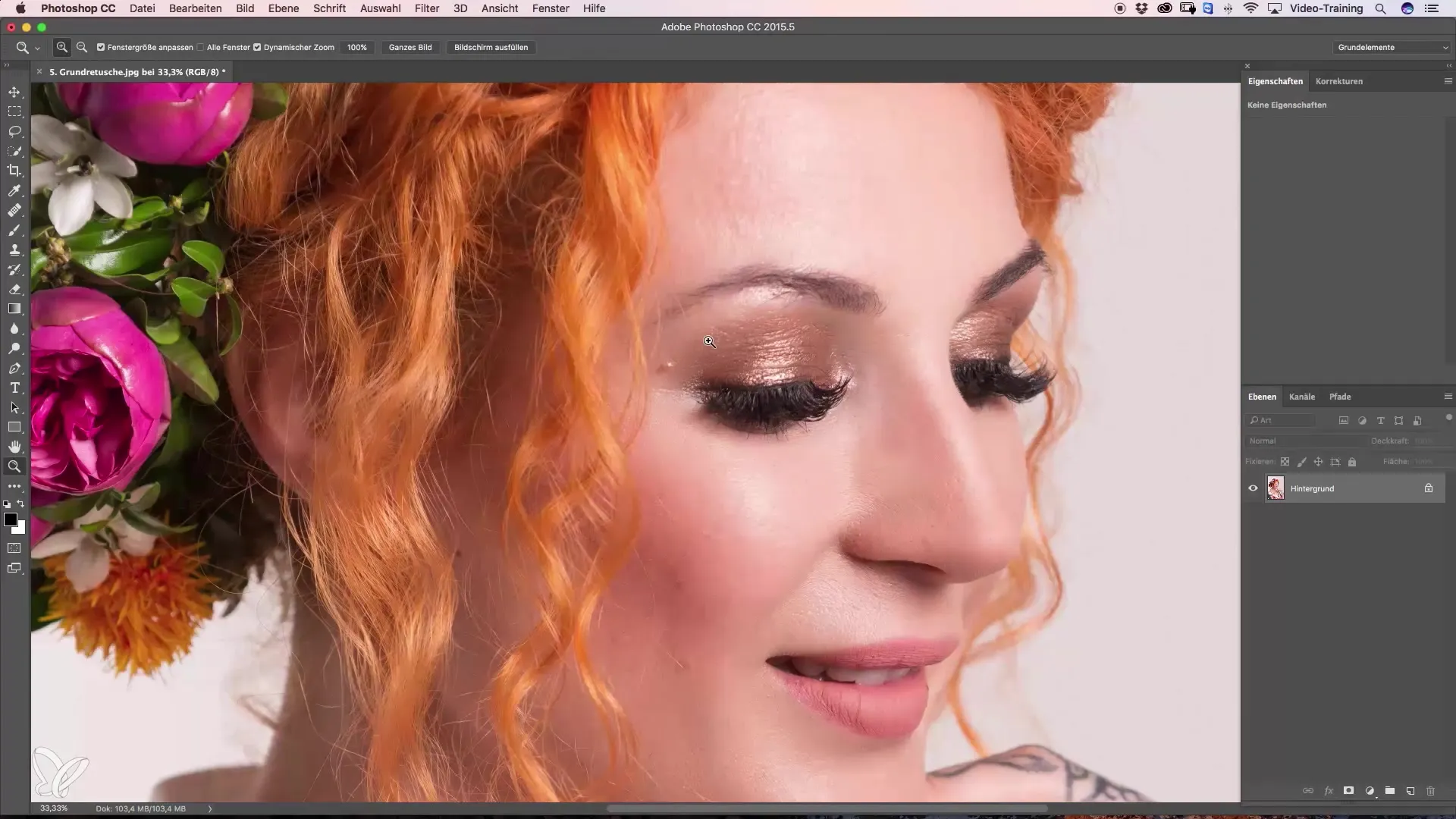
Pour t'assurer que ta retouche a un bel aspect, choisis toujours des structures provenant de l'environnement proche de la zone que tu souhaites modifier. Cela évite de donner un aspect artificiel à la retouche. Une règle importante est de ne pas travailler trop loin de la zone d'origine avec ton pinceau. Reste près de la zone à retoucher pour obtenir un résultat satisfaisant.
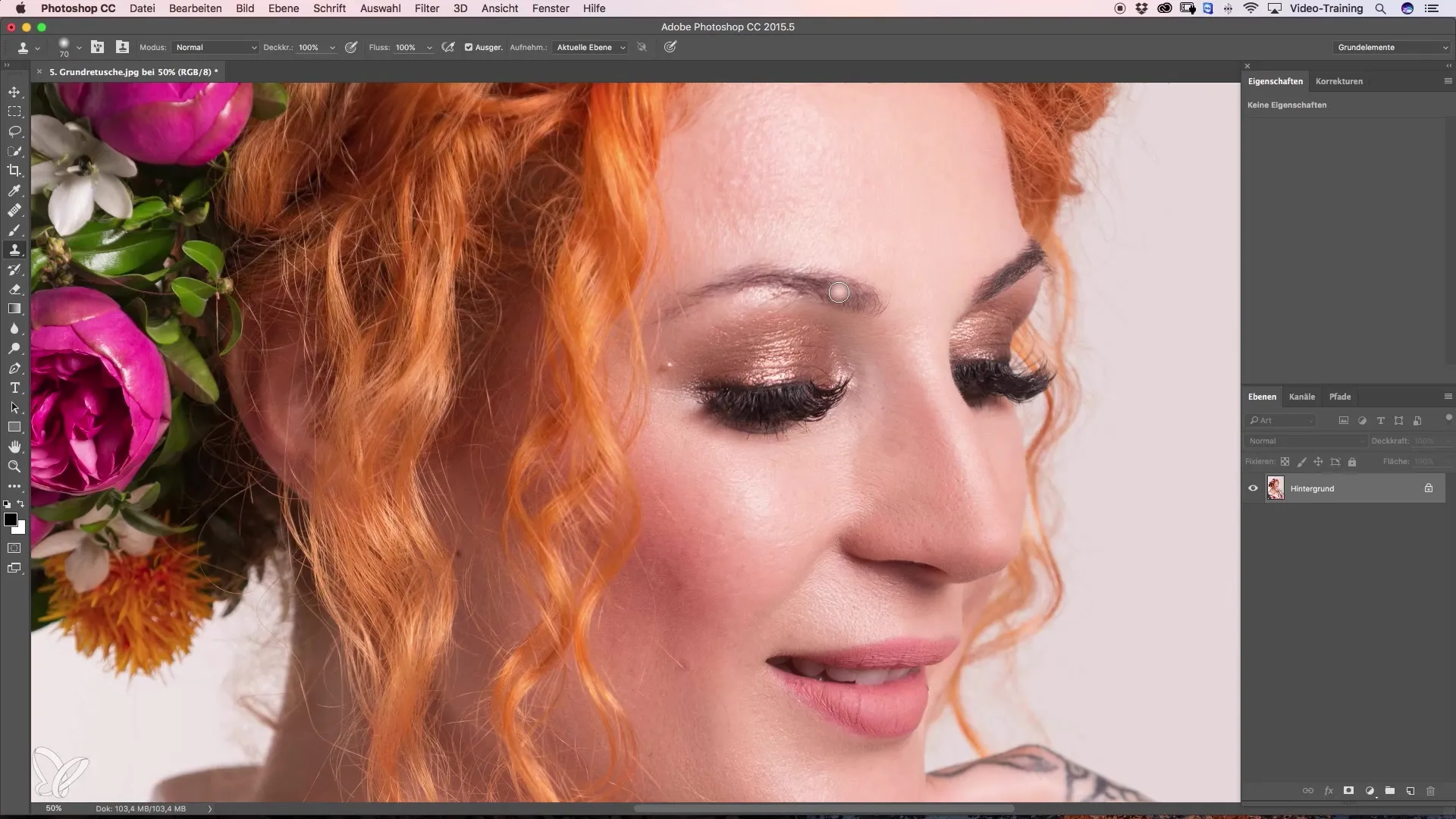
Si tu découvres une petite impureté dans l'image, le pinceau de retouche peut être une excellente solution. Avec cette technique, tu passes simplement sur la zone à retravailler sans sélectionner de source. Photoshop choisit automatiquement les meilleurs pixels à partir des informations de l'image pour réparer la zone. Cependant, cette méthode n'est parfois pas optimale, car elle ne produit pas de résultat ciblé. C'est pourquoi le pinceau de retouche est souvent recommandé, car tu as plus de contrôle et la structure est préservée.
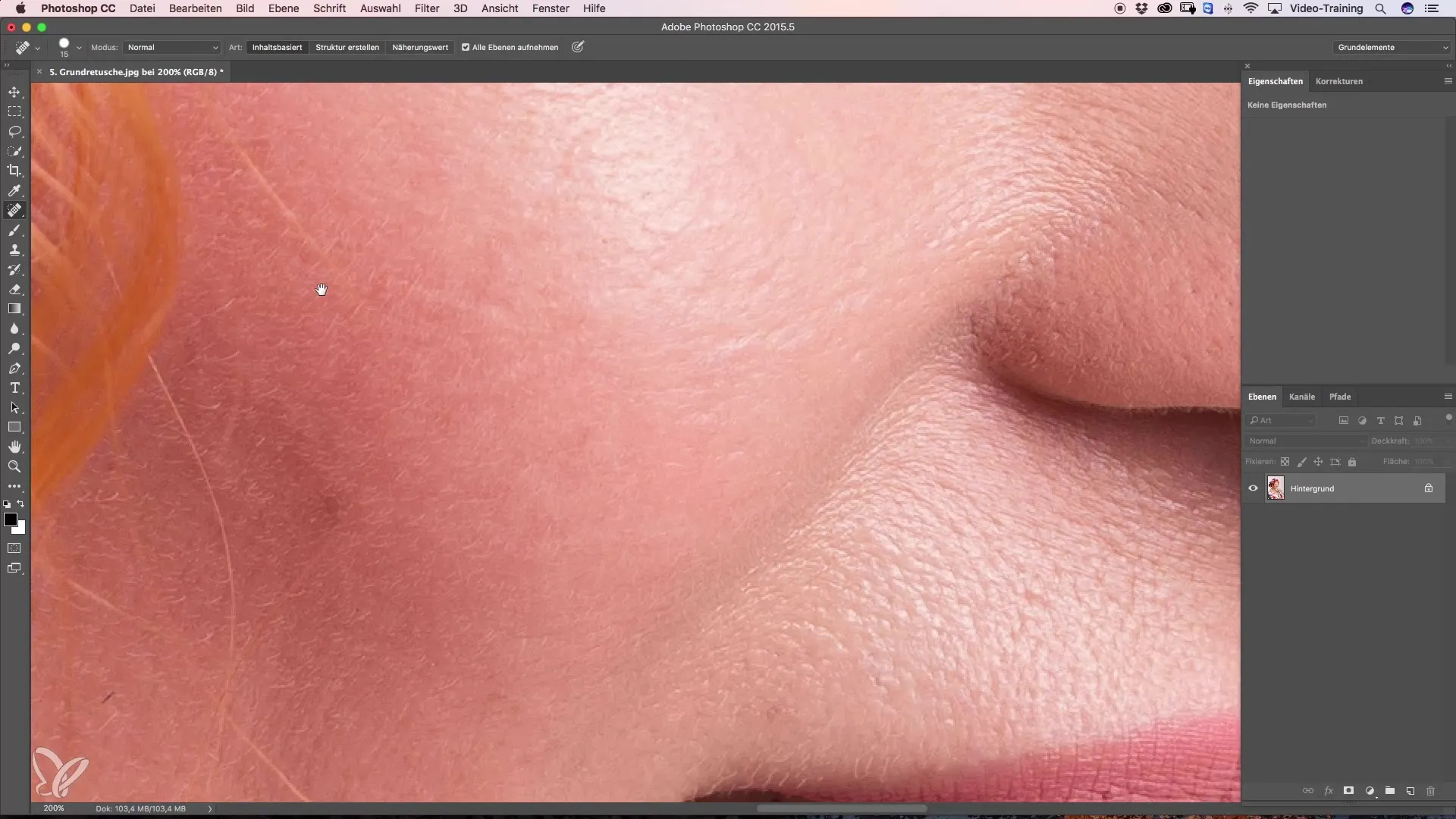
Une autre possibilité pour la retouche est l'outil de correction. Cet outil fonctionne en entourant d'abord la zone à retravailler, puis en la déplaçant vers un endroit dont la structure est plus esthétique à tes yeux. Cette méthode peut également être réussie, mais présente l'inconvénient de ne pas te permettre de travailler sur un calque vide. C'est un point essentiel, car d'autres techniques peuvent être utilisées avec plus de liberté sur un calque vide.
Pour garantir ta flexibilité lors de la retouche dans Photoshop, tu ferais mieux de créer un calque vide que tu nommeras « Retouche ». Cela te permettra d'effectuer toutes les retouches dessus sans altérer le calque d'origine. Cela te donne la liberté d'apporter des ajustements à tout moment. Ton flux de travail sera ainsi optimisé, car si quelque chose ne te convient plus, tu peux simple retirer les corrections avec la gomme du calque vide.
Un autre avantage de travailler sur un calque vide est que tu réduis la taille du fichier de l'image retouchée. C'est important pour maintenir la performance de ton ordinateur et économiser de l'espace de stockage. Lorsque tu dupliques un calque, la taille du fichier augmente immédiatement. En travaillant sur un calque vide, tu peux gagner du temps et garder tes fichiers plus légers, ce qui est très significatif.
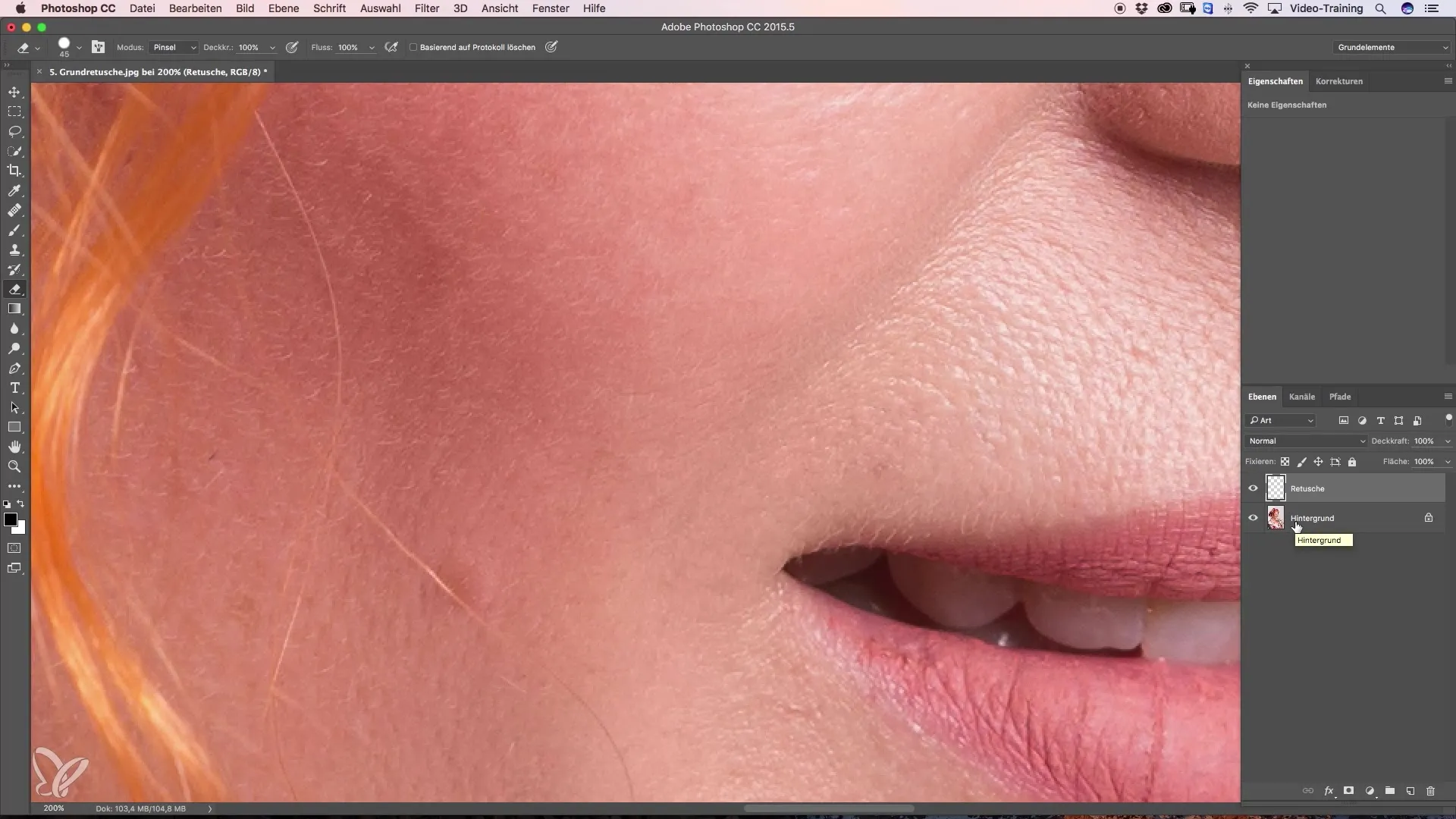
Finalement, il est judicieux d'essayer le pinceau de retouche. Si tu t'habitues aux outils et que tu pratiques un peu, la retouche deviendra beaucoup plus facile et facilitera considérablement ta vie créative.
Résumé – Guide de la Grundretusche – Avec Pinceau de Retouche et Tampon de Clonage
Dans ce guide, tu as appris comment utiliser les techniques fondamentales de retouche, quels outils sont recommandés et comment travailler de manière plus efficace sur un calque vide. Avec tes nouvelles compétences acquises, tu seras prêt à amener tes images à un nouveau niveau.
Questions fréquemment posées
Quelle est la différence entre le tampon de clonage et le pinceau de retouche ?Le tampon de clonage copie directement d'une source, tandis que le pinceau de retouche ajuste la couleur à l'environnement et conserve la structure.
Pourquoi devrais-je travailler sur un calque vide ?Sur un calque vide, tu peux effectuer des changements sans affecter l'image originale, ce qui offre plus de flexibilité.
Comment puis-je m'assurer que ma retouche a l'air naturelle ?Sélectionne toujours des structures de près de la zone que tu modifies pour éviter les transitions non naturelles.


